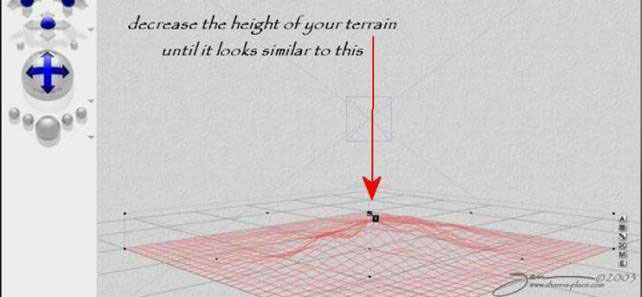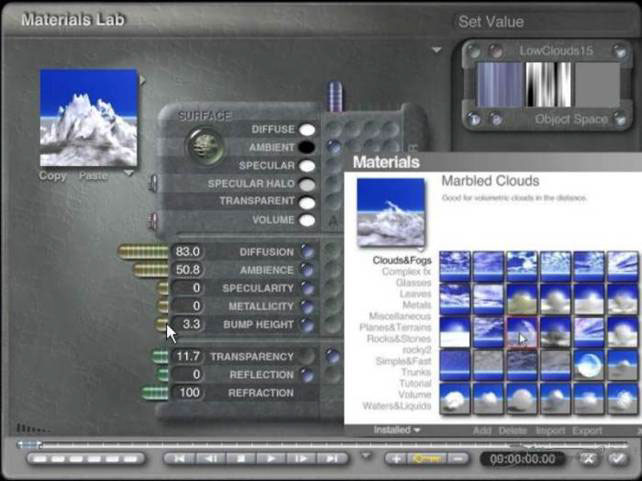Создание бушующего моря для картины "The Summoning"
Автор: Zhann
Переводчик: Soleil
Уровень сложности: Начальный
1. Создание Волн
2. Редактирование Terrain-объекта
3. Настраиваем высоту
4. Применение текстуры для морской воды
5. Дублирование и распределение
6. Изменение текстуры
7. Создание эффекта пены
8. Редактирование эффекта пены
9. Позицирование
10. Сборка сцены
11. Волна второго плана
12. Добавление переднего плана
13. Добавление разбивающегося прибоя
14. Дополнительные эффекты
15. Итоговое изображение
1. Создание Волн

Этот урок последовательно – шаг за шагом – покажет, как было создано бушующее море на картине "The Summoning". То есть – как создавать волны и пену.
2. Редактирование Terrain-объекта
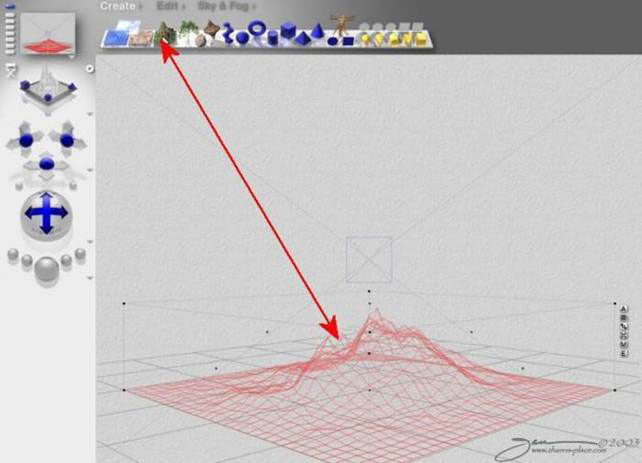
Вообще, способов, советов и уроков по созданию морской воды существуют очень и очень много. Для создания картины 'The Summoning' (никто не будет против, если я ее в дальнейшем буду называть «Призыв»? – прим.пер.) автор комбинировал эти методы, выбирая наиболее удачные из них.
Итак, создаем первый terrain-объект (как – на рисунке показано), и присваиваем ему имя «waterterrain1» (ну, или еще как-нибудь – главное, присваиваем!). Для тех, кто не умеет – нужно нажать на кнопку «А» и вместо «Terrain 1» вписать нужное название.
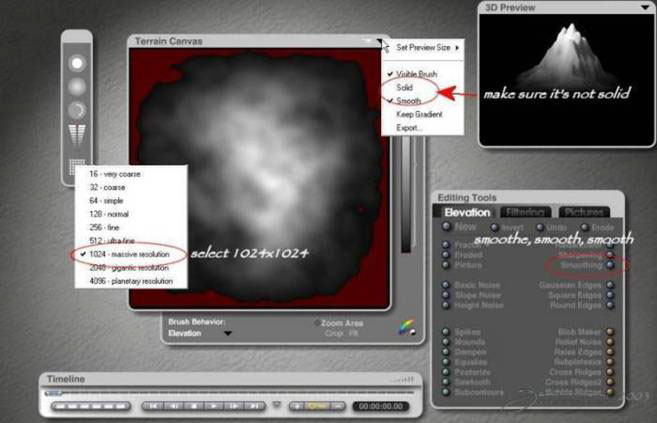
Заходим в Terrain editor (кнопка «Е» или двойной щелчок на объекте) генерируем (кнопка Fractal) подходящую гору, увеличиваем разрешение (кнопка в виде маленькой сетки) до 1024, раскрываем список у кнопки Fractal, снимаем галочки с пунктов Random Extent, Random Position и Random Character, еще раз нажимаем на кнопку Fractal.
Теперь проверяем, не является ли ваш объект «solid» (см. рисунок) – автор предпочел объяснение этого отложить на самый конец урока.
Проверили? А теперь применяем Smoothing несколько раз – пока результат не станет напоминать гору на скриншоте.
Примечание переводчика: судя по скриншоту, автор еще и приподнял основание… настоятельно рекомендую сделать то же самое. Видите на скриншоте выглядывающую из-под таблички, где обведено слово «Solid», фигурную скобку – рядом с полосой градиента? Так вот, чуть-чуть приподнимайте скобку (именно скобку, не полосу!), пока на карте высот самые черные области не станут темно-красными.
Высоту объекта настраиваем, потянув за кнопку «у»… в конце концов, ваш waterterrain должен походить на катящуюся волну, а не на водяную гору…
4. Применение текстуры для морской воды
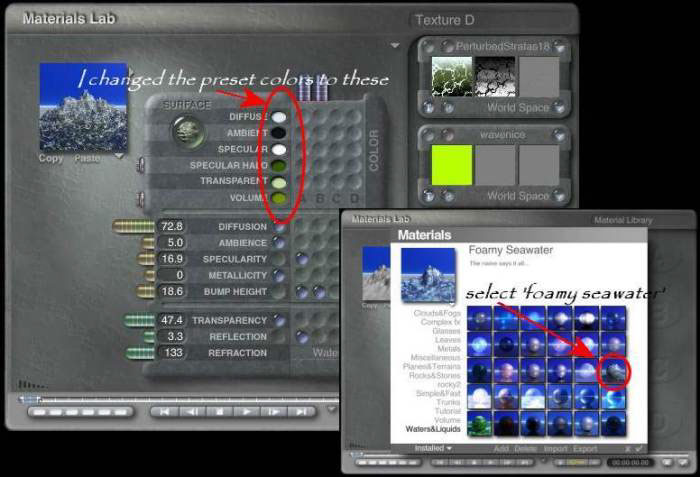
Теперь нужно заглянуть в Materials Lab (нажимаем кнопку «М»). В пункте «water and liquids» (для Daz-овских версий Bryce – раздел Water пункт Turbulent) выбираем «foamy seawater». Автор урока в качестве альтернативы предлагает скачать бесплатный, но очень подходящий материал altitutde, только, кажется, его уже со всех сайтов удалили… у кого осталась – поделитесь? Впрочем, штатная «морская пена» тоже подойдет, только желательно подкорректировать ее в Лаборатории Материалов – сделать ее более зеленой.
Примечания переводчика: Обратите внимание, что изменены не только те параметры, что обведены красным, но и все остальные… и вам их тоже желательно изменить.
И еще… автор явно немножечко дополнительно работал над базовой текстурой (которая верхняя справа). Это можно сделать только в Texture Source Editor – вторая сверху (розовая) кнопка в первой таблице правой колонки. Впрочем, на результат это влияет незначительно…
Кстати, если вы, выйдя из лаборатории материалов, отрендерите результат, то ваша вода – скорее всего – будет синей. Не переживайте, у автора она пока тоже не особо зеленая.
5. Дублирование и распределение
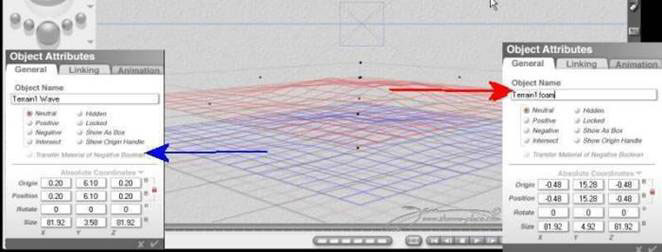
Дублируем наш первый объект (сочетание клавиш ctrl + D) и называем его "foamterrain1». Вытягиваем его чуть-чуть вверх и чуть-чуть вниз – чтобы пики (которые мы создадим позже) проходили через первый объект. Да, и поднимаем второй объект вверх – для собственного удобства. Чтобы выделять было проще.
Правильно, снова идем в Лабораторию материалов и изменяем текстуру «пенистого» объекта. Лучше всего – на что-нибудь облачное. Автор использовал marbled clouds, но допускал применение weekend clouds или еще чего-нибудь белого и плотного. Причем, главное – именно белого.
7. Создание эффекта пены
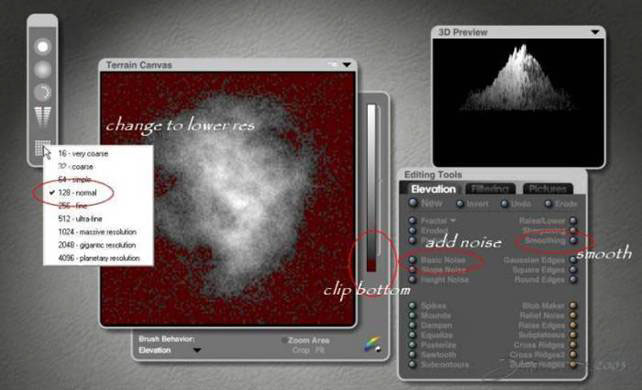
Заходим в Terrain Editor и добавляем немного «basic noise». Также – обязательно – применяем обрезку (отмечено на рисунке подписью «clip bottom») – так, чтобы остались только «пики». Они потом будут слоиться по воде, создавая пену. Рекомендуется также понизить разрешение – это дает менее упорядоченную структуру. Вообще, именно здесь нужно побольше экспериментировать, добиваясь нужного вида.
8. Редактирование эффекта пены
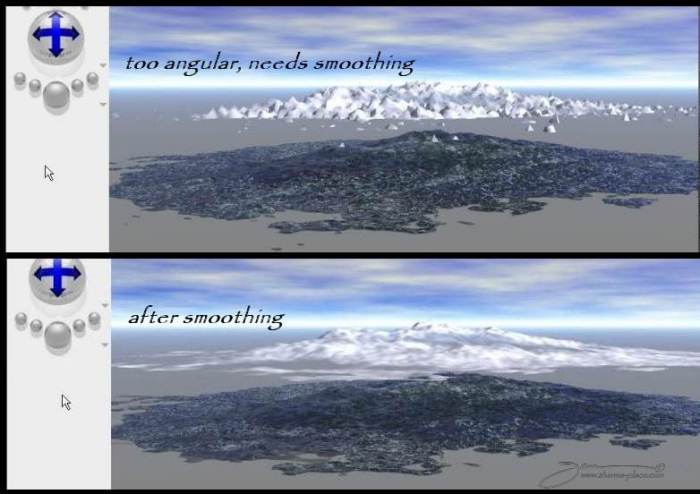
Рендеринг – скорее всего – покажет, что пена получилась несколько… гористой.
Сгладьте ее (все в том же Редакторе ландшафта), не забывая подрезать основание ландшафта. Результат должен быть на похож на тот рисунок, который снизу.
Ну вот, у нас есть вода и пена, и самое время их совмещать. Отпустите пену вниз, на воду – так, чтобы они пересекались так, как вам необходимо (ну, либо смотрите на рисунок, либо ориентируйтесь на собственные представления о необходимости). Разместили? А теперь выбираем и воду, и пену, группируем их и присваиваем группе собственное имя. Поверьте, потом будет намного проще их искать.
Кроме того, получившуюся группу можно сохранить в библиотеке объектов. Вряд ли этот урок – последний случай, когда вам понадобятся пенистые волны, правда?
В любом случае, необходимо создать штуки три таких объекта, а также насколько «просто пенистых» объектов (лучше всего их делать из симметричных решеток, хотя и Terrain-объекты тоже подходят – прим.пер). Все это понадобится, когда будем собирать сцену целиком.
Отдельные замечания от переводчика: Прежде, чем группировать объекты – сохраните настроенные текстуры. А то каждый раз заново с текстурами возиться… хм…
А вот теперь можете делать второй и третий объекты.
Собственно, на этом урок следует считать законченным. Дальше все зависит от ваших творческих замыслов. Так что – создаем новую сцену (хотя мне и в прежней ничего не помешало работать – прим.пер), устанавливаем параметры неба, размещаем скалу (береговую линию, здание, волнорез – в общем, хоть что-нибудь, обо что волны могут разбиваться). Для ground plane задаем тот материал, который использовали для волн – потому что пустоты между объектами – это неизбежность (а теперь снова корректируем параметры атмосферы, потому как обязательно выяснится, что установленный вами туман скрывает основание скалы, а сама скала отбрасывает тень как раз на то место, где солнце должно просвечивать текстуру волн – прим.пер).
На заднем плане волны – если они вам там вообще нужны – можно слегка наклонить. И будут видны и лакуны между волнами, и эффект игры света, проходящий через пену… Ландшафт для заднего плана можно выбрать и… поухабистее, что ли.
12. Добавление переднего плана

Размещаем на переднем плане сохраненные волны. Сейчас главное – чтобы они были похожи именно на бушующее море. Местами могут быть заметны швы, но этим пока можно пренебречь. Да и потом… всегда можно создать достаточно «пены», чтобы скрыть мелкие недостатки!
13. Добавление разбивающегося прибоя

Довольны передним планом? А теперь займемся прибрежными волнами. Разбивающийся о скалы прибой можно получить из небольшого водно-пенного ландшафта, который нужно повращать вокруг всех осей – пока он не окажется перевернутым и как бы вогнутым (помните, мы проверяли, чтобы объект не был «Solid»? Так вот, именно для этого и проверяли! А еще этот трюк не получился бы, если б к водному ландшафту на применили обрезку…). В общем, экспериментируем, добиваясь, чтобы работа выглядела так, как надо. Можно и просто пену добавить, правда, чем детальнее будет прибой (да и сцена в целом) – тем больше времени уйдет на рендеринг. В тех местах, где о скалы бьются волны, обычно появляется водянистый туман – почему бы и его не создать? Вытянутой сферой, которой присвоен дымчатый материал.
Снова настраиваем освещение – потому что свет на картине должен играть в волнах, а не теряться в толще водяных брызг. Да и просто – играть.
А вот теперь, после того, как вы разобрались со светом – устраняйте мелкие недостатки на стыках волн.
Дополнительные эффекты можно получить, переместив и наклонив пену, расположенную на водном ландшафте. Можно создать небольшой участок «пены», которую разместить за пределами верхушек волн – чтобы казалось, что ветер сдувает пену. Вообще способов «настроить море» – много, главное – экспериментируйте!
Ну, и итоговая сцена. Добавлен туман, добавлены фигуры, но море целиком сделано в Bryce!
Пройденные грабли (замечания переводчика):
Настоятельно рекомендую настроить масштаб текстур – потому как лично у меня в первый раз море получилось не пенистое, а пятнисто-полосатое. По умолчанию устанавливается масштаб 25%... но меньше 50 лучше не выставлять.
Отрегулируйте положение камеры: в сценах Bryce не учитывается кривизна земного шара, соответственно, самый дальний план может сильно испортить впечатление от изображения. Короче, линию горизонта лучше отпустить на треть.